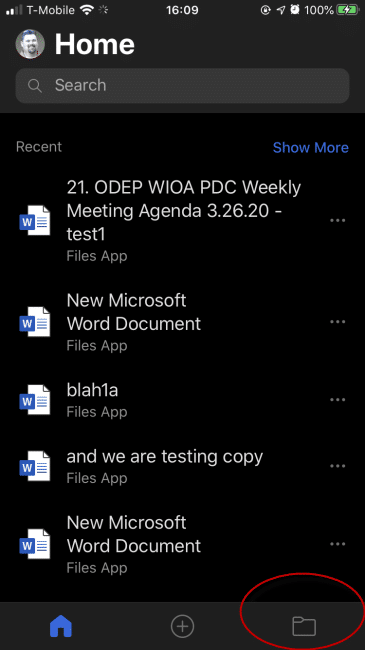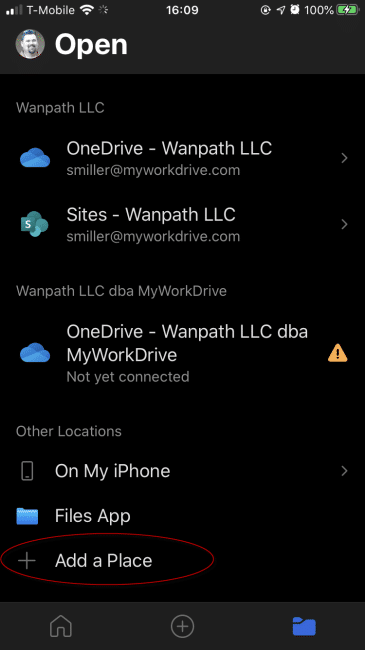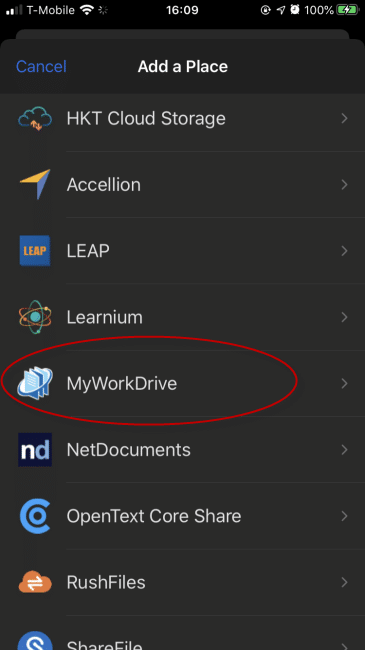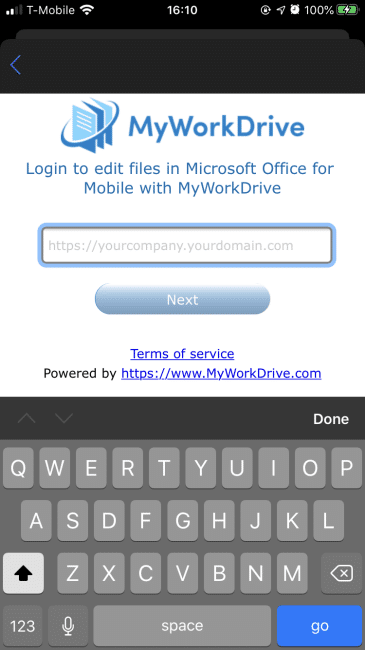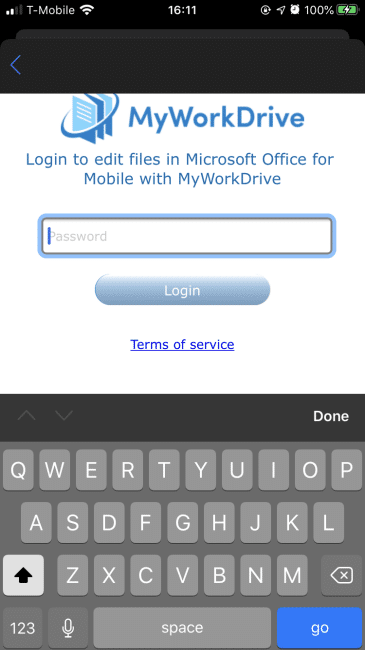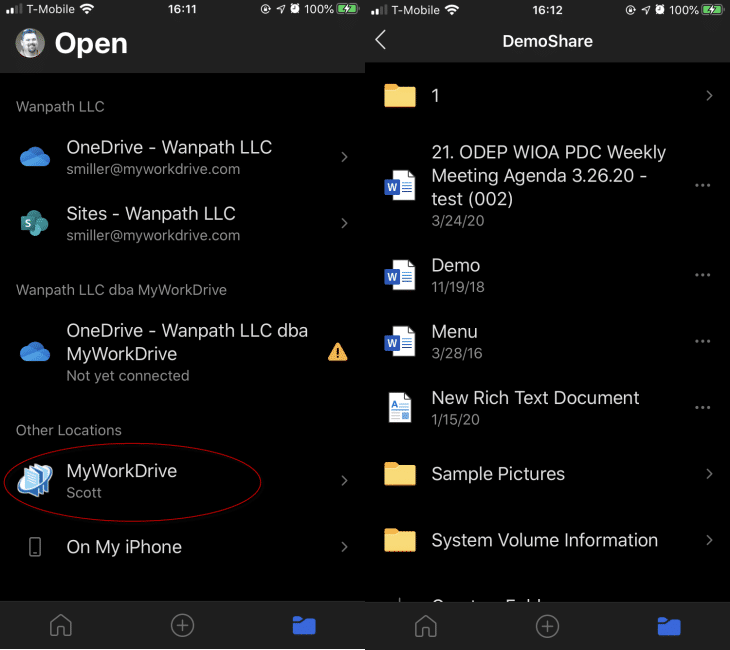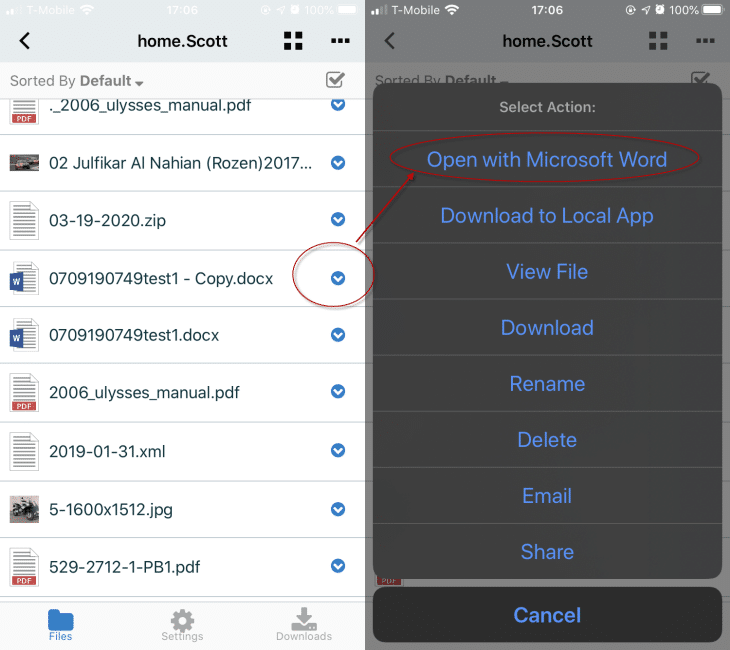Como podemos te ajudar hoje?
Adicionando manualmente o MyWorkDrive como armazenamento no iOS (detalhado)
Observação
A partir de julho de 2021, esse método não é mais compatível com dispositivos iOS. A Microsoft alterou o programa Office Online e ele não funciona mais da mesma forma com o MyWorkDrive.
O MyWorkDrive agora iniciará documentos do Office para editar no Office Online por padrão. Você também pode acessar esses arquivos por meio dos aplicativos de escritório por meio de arquivos no iOS iPhone/iPad
****As informações abaixo são apresentadas apenas por motivos históricos e não funcionarão com clientes MyWorkDrive a partir de julho de 2021.****
A Microsoft atualiza frequentemente os aplicativos de escritório móvel, portanto, as capturas de tela e os locais podem variar com o tempo. É importante notar que eles renomearam “lugares” para “armazenamento” em aplicativos móveis – então, onde nos referimos a adicionar um “lugar”, agora aparece como “armazenamento” – todas as outras etapas são as mesmas.
Esta não é uma etapa obrigatória. Na primeira vez que abrir um documento do Office, você passará por esse processo. No entanto, você pode querer/precisar fazer isso manualmente ou pode querer se familiarizar com as etapas antes de passar por isso.
A versão 5.4.3 e versões posteriores suportam o uso de SSO para conexões de Locais/Armazenamento, portanto, certifique-se de ter atualizado para a versão mais recente do MyWorkDrive se estiver usando logins de SSO (você pode baixar o mais recente aqui).
Abra um dos aplicativos do Office no seu dispositivo iOS, neste caso, abrimos o Word.
Selecione o ícone da pasta para abrir um arquivo.
Na janela que se abre, selecione Adicionar conta de armazenamento (anteriormente Adicionar um local).
Na lista de contas de armazenamento disponíveis (anteriormente Place), localize e selecione MyWorkDrive.
Digite seu nome de usuário ou e-mail 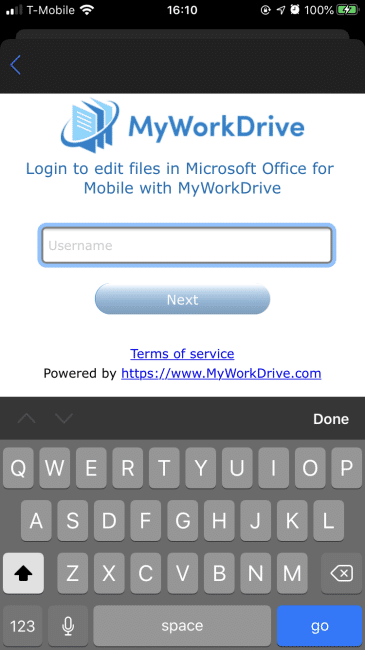
Digite o endereço do servidor se não estiver pré-preenchido para você.
Digite sua senha (ou, se estiver usando SSO, você será direcionado para a tela de login do SSO)
Agora você está configurado com um outro armazenamento no Microsoft Office (anteriormente outros locais ou locais) conectado à sua conta MyWorkDrive. Agora, ao selecionar o ícone de pasta azul, você verá o MyWorkDrive como uma opção e poderá navegar diretamente pelos seus compartilhamentos.
Você também poderá acessar diretamente os arquivos do Office ao abri-los no MyWorkDrive com um aplicativo do Office.